怎样录制屏幕,两个方法教你!
文字太苍白?教你如何录制电脑屏幕视频,分享有趣的内容
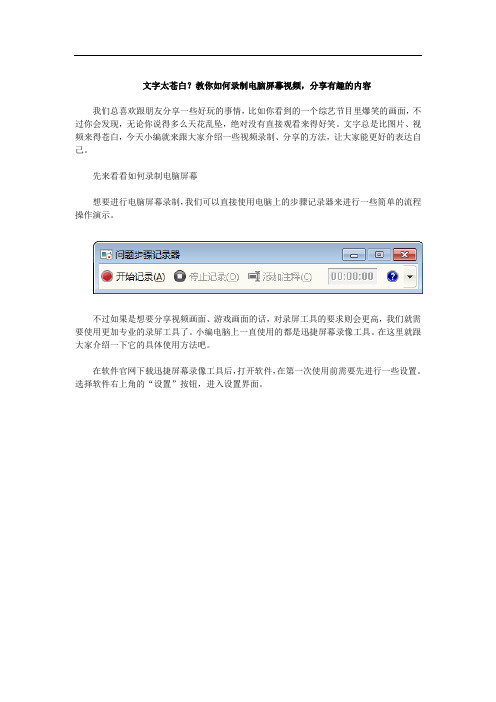
文字太苍白?教你如何录制电脑屏幕视频,分享有趣的内容
我们总喜欢跟朋友分享一些好玩的事情,比如你看到的一个综艺节目里爆笑的画面,不过你会发现,无论你说得多么天花乱坠,绝对没有直接观看来得好笑。
文字总是比图片、视频来得苍白,今天小编就来跟大家介绍一些视频录制、分享的方法,让大家能更好的表达自己。
先来看看如何录制电脑屏幕
想要进行电脑屏幕录制,我们可以直接使用电脑上的步骤记录器来进行一些简单的流程操作演示。
不过如果是想要分享视频画面、游戏画面的话,对录屏工具的要求则会更高,我们就需要使用更加专业的录屏工具了。
小编电脑上一直使用的都是迅捷屏幕录像工具。
在这里就跟大家介绍一下它的具体使用方法吧。
在软件官网下载迅捷屏幕录像工具后,打开软件,在第一次使用前需要先进行一些设置。
选择软件右上角的“设置”按钮,进入设置界面。
接着,依次点击“通用设置”,选择在录制的过程中,是否需要同步录入鼠标指针。
在“录制设置”中,选择录制时的画质、以及录制视频的格式,还有文件录制后的保存路径。
在“热键设置”中,可以自行修改开始、暂停、结束的快捷键,找到更适合自己的快捷操作方法。
设置成功后,返回主页面,在“视频选项”中选择要录制屏幕的大小区域,以及在“音频选项”中选择是否需要进行声音录制。
一切准备就绪后,点击“开始录制”按钮,就可以进行录制了。
录屏大师教你:安卓手机怎么录制屏幕
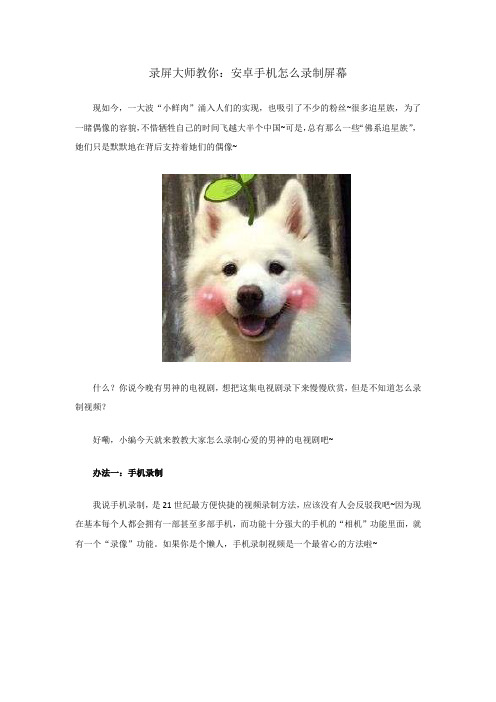
录屏大师教你:安卓手机怎么录制屏幕
现如今,一大波“小鲜肉”涌入人们的实现,也吸引了不少的粉丝~很多追星族,为了一睹偶像的容貌,不惜牺牲自己的时间飞越大半个中国~可是,总有那么一些“佛系追星族”,她们只是默默地在背后支持着她们的偶像~
什么?你说今晚有男神的电视剧,想把这集电视剧录下来慢慢欣赏,但是不知道怎么录制视频?
好嘞,小编今天就来教教大家怎么录制心爱的男神的电视剧吧~
办法一:手机录制
我说手机录制,是21世纪最方便快捷的视频录制方法,应该没有人会反驳我吧~因为现在基本每个人都会拥有一部甚至多部手机,而功能十分强大的手机的“相机”功能里面,就有一个“录像”功能。
如果你是个懒人,手机录制视频是一个最省心的方法啦~
但是,小编并没有用过手机录像~因为用手机录像有个缺点,手机像素的影响,可能会导致你得到一个十分模糊的视频~这样的话呀,你可能就看不到你心爱的男神啦~
办法二:第三方软件录制
现在的时代越来越科技化,既然如此,小编当然要教给大家一种万无一失的高科技产品啦~那就是专业的录屏大师——【迅捷录屏大师】。
1.首先,大家可以自行百度搜索【迅捷录屏大师】进行下载安装~
2.打开后,点击“录屏”,选择清晰度与屏幕方向~
3.对准男神的电视剧,点击“开始屏幕录制”。
4.电视剧播完了,点击“停止”,就可以得到视频啦~
是不是很简单呢~快去欣赏男神的电视剧片段吧~。
电脑屏幕录制怎么操作?这两种方法你掌握了吗?

目前电脑上能够实现录屏的软件非常多,在使用方法存在的差异是非常大的!比方说:有的录屏软件录制的过程当中无法暂停、有的录屏软件录制完成之后无法对视频进行编辑、有的录屏软件录制的过程的视频不清晰等等。
那么,可以录屏的软件是什么呢?方法一、问题步骤记录器问题步骤记录器是一款Windows系统自带的录屏软件,有它不需要去找免费录屏软件、破解录屏软件的!而且问题步骤记录器使用非常简单!首先,在电脑的运行窗口输入“PSR”打开软件。
之后,打开网页上需要录制的视频并点击“开始记录”按钮即可。
方法二、嗨格式录屏大师嗨格式录屏大师是一款专业的录屏软件,支持苹果Mac版本和Windows版本。
能够音画同步录制电脑桌面操作、在线课程、摄像头录制等屏幕活动。
支持全屏录制、区域录制、摄像头录制、声音录制等多种录制视频模式,帮助用户轻松解决屏幕视频录像录音等需求。
此外,嗨格式录屏大师还具有简单易用、灵活快捷、高清录制、一键导出等特色,适合电脑小白。
具体操作方法:首先,大家可以自行获取软件进行安装。
之后,进入到软件当中选择录屏模式。
一般情况下,录制网页视频选择“全屏录制”。
如果您网页上的视频时竖屏比例的话,也可以选择“区域录制”。
然后根据自身需求和需要录制的视频时长,对视频参数(包括:视频格式、视频清晰度、视频帧率、声音来源等)和视频文件保存目录等等进行设置。
设置全部完成之后,需要对上述操作进行检查。
这里小编提醒大家,要确保所选视频文件保存目录空间大小充足,避免录屏出现错误。
确认无误后,打开网页上需要录制的视频,并点击“开始录制”按钮即可。
以上就是小编为您分享的两款可以录制网页上视频的软件了,可以说各有特色,如果您也有此类需求,不妨参照上述方法进行尝试。
做网络教学不知道怎样录制屏幕,那绝对不行!

做网络教学不知道怎样录制屏幕,那绝对不行!
听说最近的网络视频教学灰常热门,很多网友都想通过网络的视频录制教学,成为新一代德高望重的师长。
不过,还是有很多朋友不知道录制电脑教学视频的技巧,你们还不赶紧滑动手指,下文爆料!
在爆料之前,咱先来说说录制屏幕都需要哪些技巧。
众所周知,录制屏幕依赖的大都是录屏工具,简称PC端软件。
我们对这类工具的要求,除了能成功录制视频画面之外,当然还得有内种带颜色的鼠标指针,而且还得保证录屏时的优质画质,最好能有多种视频格式可以导出,支持全屏录制和区域录制之类的。
现在就来和大伙说说,哪个软件能有这样的特效功能。
迅捷屏幕录像工具,就是介么一款好用且实操性飙高的录屏工具。
咱来看看它都是怎么操作的。
一、打开录屏软件,按需求设置好选项。
二、点击[设置]——[通用设置],勾选录制鼠标指针。
三、点击[录制选项]——[更改目录],选择文件存储位置。
四、录屏时点击[开始录制],结束后点击[暂停录制]。
五、点击[打开文件夹],即可找到录制文件。
看完上面的操作,大伙儿应该都知道了有哪些步骤了吧。
如果第一次使用的时候就把所有设置选项安排好的话,后续录制就只需要点击[开始录制]和[暂停录制],就能完成一波看起来高大上的录屏操作了。
是不是很简单呢~
这个软件对于其它的录屏操作,都贼靠谱,不管你是录制网络教学或者游戏解说,都可以用它操作一番。
(内有游戏模式设置)欢迎有录屏需要的小伙伴,上网下载一个领回家哦~。
怎样在自己电脑上录制屏幕视频

平常大家使用电脑的时候,如果想要把电脑屏幕操作录制下来,使用什么桌面录屏软件简单又好用?小编在这里为大家分享一款PC端桌面录屏软件,那就是迅捷屏幕录像工具,用它来录制电脑屏幕视频是很不错的选择。
当然,除了可以录制电脑屏幕操作软件还可以录制教学视频、电影、游戏视频、微信聊天视频、QQ聊天视频、网页视频、直播视频等等,只要是电脑屏幕上显示的都可以进行视频录制。
打开软件首先我们需要打开电脑上安装的迅捷屏幕录像工具,软件打开之后点击“登录”用手机号注册登录或者用微信、QQ授权软件快捷登录。
软件登录上之后我们需要购买软件使用,点击“购买VIP”选择套餐购买软件使用权限,VIP 用户享受不限制录制时间、去水印等特殊权限,非VIP用户只有两分钟的免费使用时间并且录制的视频文件还会有软件水印添加。
注:迅捷屏幕录像工具是一个付费软件,需要购买使用,要不然只有两分钟的免费使用时间。
设置视频软件登录购买之后,我们就可以开始准备设置要录制的视频。
视频选项、音频选项、画质设置、录制格式、模式选择、保存到文件夹这些都需要设置好。
“视频选项”是用来设置视频的录制范围,有全部录制和区域录制两个选择,“全部录制”就是全屏录制,“区域录制”可以自定义视频录制的范围;“音频选项”是用来设置要录制的声音来源,有全部、仅系统声音、仅麦克风声音和不录制声音四个选择;“画质设置”是用来选择录制视频的画质的,有高清、标清和原画三个选择;“录制格式”是用来选择视频要录制什么格式,有AVI、MP4和FLV三个选择;“模式选择”是用来选择要录制的视频模式,有正常模式和游戏模式两个选择,“正常模式”就是录制普通视频的时候用,“游戏模式”是玩游戏的时候用;“保存到文件夹”是用来自定义视频文件录制好后的保存地点,点击“更改目录”就可以设置。
视频录制接下来我们就可以开始录制电脑屏幕视频了,不过在录制屏幕视频之前我们记得要把悬浮框功能开启,这样方便视频录制。
电脑屏幕录像怎么用?教你一键开启屏幕录像
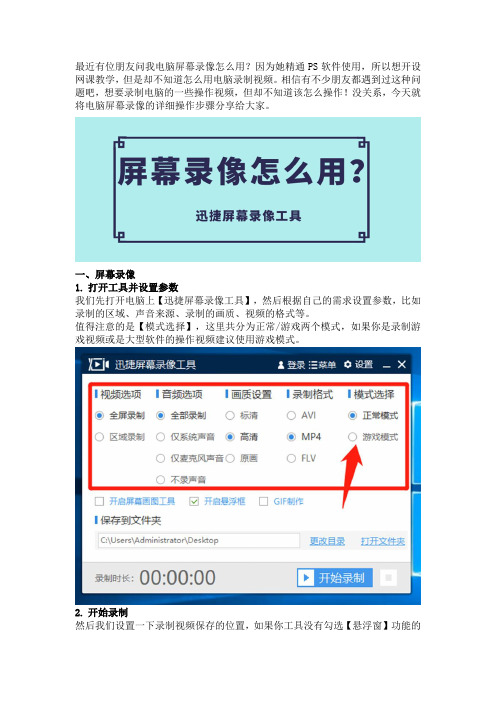
最近有位朋友问我电脑屏幕录像怎么用?因为她精通PS软件使用,所以想开设网课教学,但是却不知道怎么用电脑录制视频。
相信有不少朋友都遇到过这种问题吧,想要录制电脑的一些操作视频,但却不知道该怎么操作!没关系,今天就将电脑屏幕录像的详细操作步骤分享给大家。
一、屏幕录像
1.打开工具并设置参数
我们先打开电脑上【迅捷屏幕录像工具】,然后根据自己的需求设置参数,比如录制的区域、声音来源、录制的画质、视频的格式等。
值得注意的是【模式选择】,这里共分为正常/游戏两个模式,如果你是录制游戏视频或是大型软件的操作视频建议使用游戏模式。
2.开始录制
然后我们设置一下录制视频保存的位置,如果你工具没有勾选【悬浮窗】功能的
话,建议勾选一下以便后面的操作。
接着我们就可以点击【开始录制】了,你想要结束时,点击悬浮窗中的结束按键即可。
二、制作GIF动图
有时候我们录制一些简单操作时,有不想让文件过大,就会将录制的视频制作成GIF动图。
1.打开GIF制作
首先我们返回刚刚工具的首页,然后点击【GIF制作】。
2.添加视频文件
进入GIF制作页面后,我们点击【添加文件】将要制作GIF的视频添加进来,你可以选直接制作,也可以通过指针挑选视频片段制作GIF动图。
3.开始制作
当你确定好要转换的视频,我们直接点击左下角的【确定】,就能把视频制成
GIF动图,而制作完成的文件,在你之前设置的保存位置就能找到。
以上就是屏幕录像方法和附带的GIF制作方法,其实这个屏幕录像不仅可以录制一些教程视频,也可以录制你在游戏里的“天秀”操作,所以说还是非常实用的,而这个GIF制作功能,也很不错哦。
怎么录制视频如何录制电脑屏幕上的视频

怎么录制视频如何录制电脑屏幕上的视频
屏幕视频怎么录制?网络资源不是所有的都能够利用,有时候为了保护知识产权,部分网页视频不允许下载等操作,怎样才能保存视频,进行学习和观赏呢,下面教你一个超简单的录制方法,完全免费。
使用工具:屏幕录制软件
方法步骤:
我们可以使用迅捷屏幕录像工具录制电脑屏幕画面、网页视频、QQ 聊天视频、电视节目,世界杯直播视频,网校视频等。
还可以捕捉数码摄像机或摄像头视频。
软件体积小性能佳,不占用电脑资源,支持导出高清的视频,更重要的是它操作非常简单。
下面就让我们一起来学习下吧!
打开迅捷屏幕录像工具,在基本设置中可以对录像文件名称和录像文件保存位置,以及是否录制声音和光标进行设置。
在录制目标中可以对录制范围进行设置,一般有两种情况,一是录制全屏,二是自己定义录制范围,然后用鼠标框出范围即可。
在声音录制中可以选择是录制电脑本身的声音还是录制麦克风传入的声音,或者两者都录制。
然后在快捷键设置中选择开始/停止按键和暂停按键。
这些设置都完成后将软件最小化,然后按开始快捷键就可以开始录制了,如果要暂停就按暂停的快捷键,录制完毕后再按一次开始键,同时也是停止键,然后可在录像保存位置中找到新录制的文件。
你手机怎样录屏操作方法
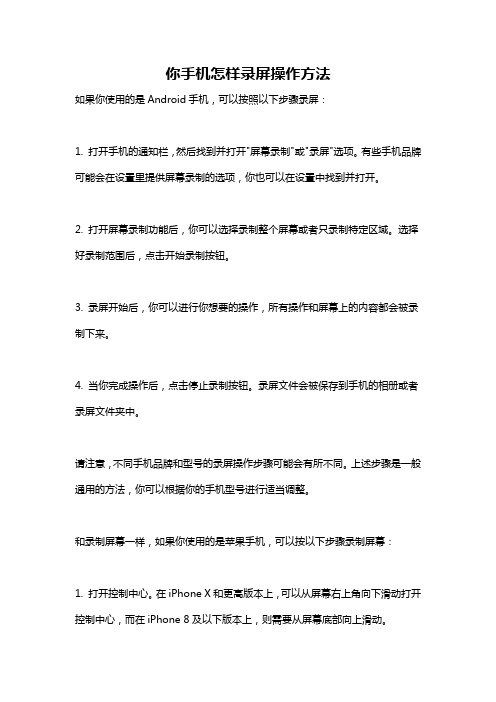
你手机怎样录屏操作方法
如果你使用的是Android手机,可以按照以下步骤录屏:
1. 打开手机的通知栏,然后找到并打开"屏幕录制"或"录屏"选项。
有些手机品牌可能会在设置里提供屏幕录制的选项,你也可以在设置中找到并打开。
2. 打开屏幕录制功能后,你可以选择录制整个屏幕或者只录制特定区域。
选择好录制范围后,点击开始录制按钮。
3. 录屏开始后,你可以进行你想要的操作,所有操作和屏幕上的内容都会被录制下来。
4. 当你完成操作后,点击停止录制按钮。
录屏文件会被保存到手机的相册或者录屏文件夹中。
请注意,不同手机品牌和型号的录屏操作步骤可能会有所不同。
上述步骤是一般通用的方法,你可以根据你的手机型号进行适当调整。
和录制屏幕一样,如果你使用的是苹果手机,可以按以下步骤录制屏幕:
1. 打开控制中心。
在iPhone X和更高版本上,可以从屏幕右上角向下滑动打开控制中心,而在iPhone 8及以下版本上,则需要从屏幕底部向上滑动。
2. 在控制中心中,找到并点击"录制屏幕"按钮。
这个按钮看起来像一个圆圈中带有一个实心圆的小圆。
3. 录屏开始后,你会看到顶部状态栏上会出现一个红色的录制指示标识。
此时你可以进行你想要的操作,所有操作和屏幕上的内容都会被录制下来。
4. 当你完成操作后,可以点击顶部状态栏上的录制指示标识来停止录制。
录屏文件会被保存到手机的相册中。
这些是一般的录屏操作方法,具体操作步骤可能会因手机型号和系统版本而略有不同。
- 1、下载文档前请自行甄别文档内容的完整性,平台不提供额外的编辑、内容补充、找答案等附加服务。
- 2、"仅部分预览"的文档,不可在线预览部分如存在完整性等问题,可反馈申请退款(可完整预览的文档不适用该条件!)。
- 3、如文档侵犯您的权益,请联系客服反馈,我们会尽快为您处理(人工客服工作时间:9:00-18:30)。
怎样录制屏幕,两个方法教你!
录制电脑屏幕,是我们平常不太常用的功能,但其实学会之后是很简单,下面就介绍两个方法让你快速学会录制电脑屏幕。
方法一
应该大部分人都不知道,其实Windows操作系统是可以录制电脑屏幕的。
只要按下键盘的【Win】+【R】键就会弹出一个运行窗口,在运行窗口输入【psr.exe】,就可以打开录制工具。
录制工具如下图所示:
点击【开始记录】就可以开始录制电脑屏幕,录制过程如下图所示:
录制结束后,选择【停止记录】会弹出一个窗口,可直接选择保存或者选择左上角问好旁边的向下箭头中【设置】可选择录制文件保存的位置。
方法二
还有一个录制电脑屏幕的方法就是使用迅捷屏幕录像工具。
首先在录制屏幕前选择好你需要的视频选项、音频选项、画质设置、录制视频的格式、模式等设置。
在主界面也可以设置视频文件保存到指定的文件夹中。
选择好后便可以按【开始录制】录制视频。
以【全屏录制】为例,下图是全屏录制完成视频的截图。
迅捷屏幕录像工具的设置界面中,分为【通用设置】、【录制选项】、【热键设置】三部分。
【通用设置】中可以设定开始录制后软件界面自动隐藏到任务栏,这样录制时就不会把软件界面一起录制进去啦。
【录制选项】基本呈现在主界面中。
【热键设置】可以设置键盘快捷键来开始/暂停、停止、画板开始/停止。
两种录制视频方式就介绍完毕啦,个人觉得第二种方法功能比较齐全且容易操作。
